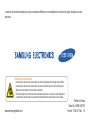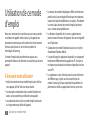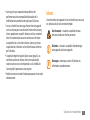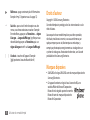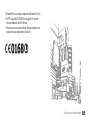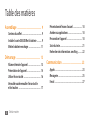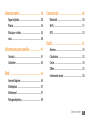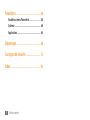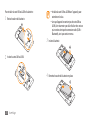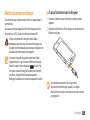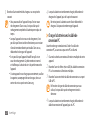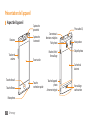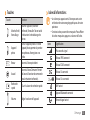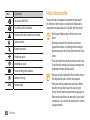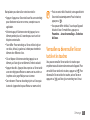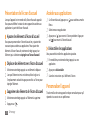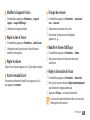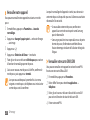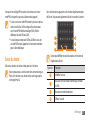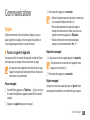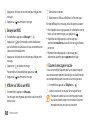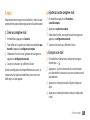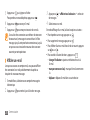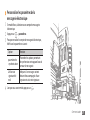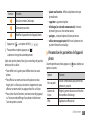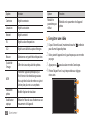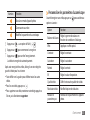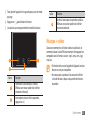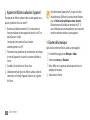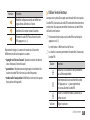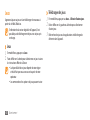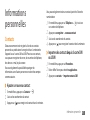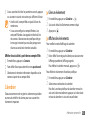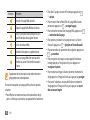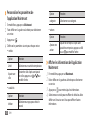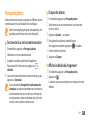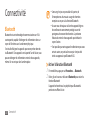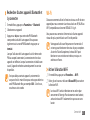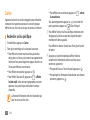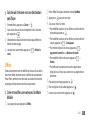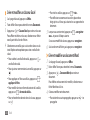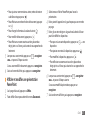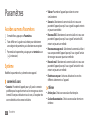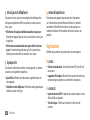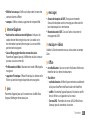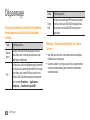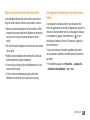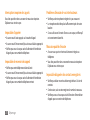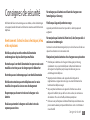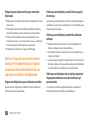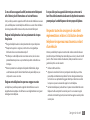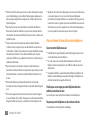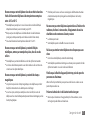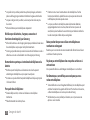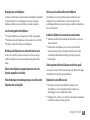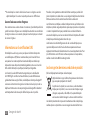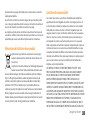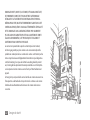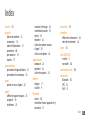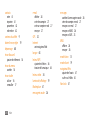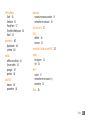Samsung GT-I8700 Manuel utilisateur
- Catégorie
- Téléphones portables
- Taper
- Manuel utilisateur
Ce manuel convient également à

Le contenu de ce mode d'emploi peut ne pas correspondre dèlement à votre téléphone en fonction du logiciel installé ou de votre
opérateur.
www.samsungmobile.com
Printed in Korea
Code No.:GH68-32070A
French. 10/2010. Rev. 1.0
Protégez votre acuité auditive
Une exposition excessive de votre oreille à un volume élevé peut endommager votre audition.•
Une exposition excessive de votre oreille à un volume élevé lorsque vous êtes au volant peut •
détourner votre attention et provoquer un accident.
Diminuez toujours le volume avant de connecter des écouteurs à une source audio et réglez le •
volume minimum nécessaire vous permettant d'entendre votre conversation ou la musique.

I8700
Mode d'emploi

Utilisation de ce mode d'emploi
2
Utilisation de ce mode
d'emploi
Nous vous remercions de la conance que vous nous accordez
en achetant cet appareil mobile Samsung. Cet appareil vous
permettra de communiquer et d'accéder à des divertissements
de haute qualité, basés sur les critères de qualité et la
technologie de Samsung.
Ce mode d'emploi a été spécialement conçu pour vous
permettre de découvrir les fonctions et caractéristiques de votre
appareil.
À lire avant toute utilisation
Veuillez lire attentivement ce mode d'emploi avant d'utiliser •
votre appareil, an de l'utiliser en toute sécurité.
Les descriptions mentionnées dans ce mode d'emploi sont
•
basées sur les paramètres par défaut de votre appareil.
Les explications fournies dans ce mode d’emploi sont basées
•
sur les paramètres par défaut de l'appareil.
Le contenu de ce mode d'emploi peut diérer en fonction du
•
produit ou de la version logicielle fournie par votre opérateur
et peut faire l'objet de modications sans préavis. Pour obtenir
la version la plus récente de ce mode d'emploi, connectez-
vous sur www.samsungmobile.com.
Les fonctions disponibles et les services supplémentaires
•
peuvent varier en fonction de l'appareil, de la version logicielle
ou de l'opérateur.
L'élaboration de ce mode d'emploi est basée sur le système •
d'exploitation Windows Mobile.
Il est possible que les applications disponibles sur cet appareil
•
fonctionnent diéremment des applications PC similaires et
ne disposent pas de toutes les fonctions disponibles dans leur
version PC.
Les applications et leurs fonctions peuvent varier en fonction
•
des diérents pays, régions ou des caractéristiques du
matériel. Samsung n'est pas responsable des problèmes de
performances relatifs aux applications fournies par des tiers.

Utilisation de ce mode d'emploi
3
Icônes
Avant de mettre votre appareil en service, familiarisez-vous avec
les symboles utilisés dans ce mode d'emploi :
Avertissement—situations susceptibles de vous
blesser ou de blesser d'autres personnes
Attention—situations susceptibles d'endommager
votre appareil ou d'autres appareils
Remarque—remarques, conseils d'utilisation ou
informations complémentaires
Samsung n'est pas responsable des problèmes de
•
performance ou des incompatibilités découlant de la
modication des paramètres de registre par l'utilisateur.
Les sons, fonds d'écran et images fournies dans cet appareil •
sont sous licence pour une utilisation limitée entre Samsung
et leurs propriétaires respectifs. Extraire et utiliser ce matériel
à des ns commerciales ou autres constitue une infraction
au regard des lois sur les droits d'auteur. Samsung n'est pas
responsable des infractions sur les droits d'auteur commises
par l'utilisateur.
Ce produit intègre des logiciels Open source (gratuits). Les
•
conditions exactes des licences, dénis de responsabilité,
reconnaissances et avis sont disponibles sur le site Web de
Samsung http://opensource.samsung.com.
Veuillez conserver ce mode d'emploi pour pouvoir le consulter
•
ultérieurement.

Utilisation de ce mode d'emploi
4
►
Référence—pages contenant plus d'informations.
Exemple :
► p.12 (reportez-vous à la page 12)
→
Suivi de—pour suivre l'ordre des options ou des
menus, vous devez exécuter une action. Exemple :
En mode Menu, appuyez sur Paramètres
→
région
& langue
→
Langue d'achage (signie que vous
devez d'abord appuyer sur Paramètres, puis sur
région & langue et enn sur Langue d'achage)
[ ] Crochets—touches de l'appareil. Exemple :
[
] (représente la touche Marche/Arrêt)
Droits d'auteur
Copyright © 2010 Samsung Electronics
Ce mode d'emploi est protégé par les lois internationales sur les
droits d'auteur.
Aucune partie de ce mode d'emploi ne peut être reproduite,
distribuée, traduite ou transmise, sous aucune forme ou par
quelque moyen que ce soit, électronique ou mécanique, y
compris par photocopie, enregistrement ou stockage dans un
système de stockage ou d'extraction de données, sans l'accord
préalable écrit de Samsung Electronics.
Marques déposées
SAMSUNG et le logo SAMSUNG sont des marques déposées de •
Samsung Electronics.
Cet appareil contient un logiciel sous licence de MS, une
•
société aliée de Microsoft Corporation.
Microsoft et les logiciels portant le nom de
Microsoft sont des marques déposées de
Microsoft Corporation.

Utilisation de ce mode d'emploi
5
Bluetooth•
®
est une marque déposée de Bluetooth SIG, Inc.
Wi-Fi
•
®
, le logo Wi-Fi CERTIFIED et le logo Wi-Fi sont des
marques déposées de Wi-Fi Alliance.
Toutes les autres marques et droits d'auteur demeurent la •
propriété de leurs propriétaires respectifs.

Table des matières
6
Assemblage ............................................... 9
Contenu du coret ................................................... 9
Installer la carte SIM/USIM et la batterie ............ 9
Mettre la batterie en charge ............................... 11
Démarrage ............................................... 13
Allumer/éteindre l'appareil ................................ 13
Présentation de l'appareil ................................... 14
Utiliser l'écran tactile ............................................ 16
Verrouiller ou déverrouiller l'écran tactile
et les touches ......................................................... 17
Présentation de l'écran d'accueil ....................... 18
Accéder aux applications .................................... 18
Personnaliser l'appareil ....................................... 18
Saisir du texte ......................................................... 21
Rechercher des informations avec Bing .......... 22
Communication ...................................... 23
Appels ...................................................................... 23
Messagerie .............................................................. 25
E-mail ....................................................................... 27
Table des matières

Table des matières
7
Connectivité ............................................ 50
Bluetooth ................................................................ 50
Wi-Fi .......................................................................... 51
GPS ............................................................................ 52
Outils ......................................................... 53
Alarmes .................................................................... 53
Calculatrice ............................................................. 53
Cartes ....................................................................... 54
Oce ........................................................................ 55
Commande vocale ................................................ 58
Divertissement ........................................ 30
Appareil photo ....................................................... 30
Photos ...................................................................... 34
Musique + vidéos .................................................. 35
Jeux ........................................................................... 40
Informations personnelles .................... 41
Contacts ................................................................... 41
Calendrier ................................................................ 43
Web ........................................................... 45
Internet Explorer ................................................... 45
Marketplace ............................................................ 47
Maintenant ............................................................. 47
Partage de photos ................................................. 49

Table des matières
8
Paramètres ............................................... 60
Accéder au menu Paramètres ............................ 60
Système ................................................................... 60
Applications ............................................................ 64
Dépannage .............................................. 68
Consignes de sécurité ............................ 73
Index ......................................................... 83

Assemblage
9
Assemblage
Contenu du coret
Vériez le contenu du coret et assurez-vous que tous les
éléments suivants sont présents :
Appareil mobile
•
Batterie•
Chargeur•
Mode d'emploi•
Utilisez exclusivement des logiciels homologués par
Samsung. L'utilisation de logiciels piratés ou illégaux peut
occasionner des dommages ou des dysfonctionnements
qui ne sont pas couverts par la garantie du fabricant.
Les éléments fournis avec votre appareil peuvent varier •
en fonction des logiciels et accessoires disponibles
dans votre zone géographique ou proposés par votre
opérateur.
Vous pouvez acquérir d'autres accessoires auprès de
•
votre revendeur Samsung.
Les accessoires fournis sont spécialement conçus pour
•
votre appareil.
Il est possible que certains accessoires autres que ceux
•
fournis ne soient pas compatibles avec votre appareil.
Installer la carte SIM/USIM et la
batterie
Lorsque vous vous abonnez à un service de téléphonie mobile,
une carte SIM (Subscriber Identity Module) vous est remise. Elle
permet de vous identier et contient tous les détails de votre
abonnement (code PIN, services en option, etc.). Pour bénécier
des services 3G ou 3G+, vous devez vous procurer une carte
USIM (Universal Subscriber Identity Module).

Assemblage
10
Installez la carte SIM ou USIM dans l'appareil, puce •
orientée vers le bas.
Lorsque l'appareil ne contient pas de carte SIM ou
•
USIM, il est néanmoins possible d'utiliser des services
qui ne nécessitent pas de connexion radio (GSM +
Bluetooth), ainsi que certains menus.
Insérez la batterie.
3
Remettez le cache de la batterie en place.
4
Pour installer la carte SIM ou USIM et la batterie :
Retirez le cache de la batterie.
1
Insérez la carte SIM ou USIM.
2

Assemblage
11
Charger la batterie avec le chargeur
›
Ouvrez le cache de la prise à fonctions multiples de votre
1
appareil.
Branchez la che micro-USB du chargeur sur le connecteur à
2
fonctions multiples.
Un branchement incorrect du chargeur peut
sérieusement endommager l'appareil. Les dégâts
résultant d'une mauvaise utilisation ne sont pas couverts
par la garantie.
Mettre la batterie en charge
Vous devez charger la batterie avant d'utiliser l'appareil pour la
première fois.
Vous pouvez charger l'appareil à l'aide d'un chargeur ou en le
branchant sur un PC à l'aide d'un câble de connexion PC.
Utilisez uniquement des chargeurs et des câbles
homologués par Samsung. L'utilisation de chargeurs ou
de câbles non homologués peut provoquer l'explosion de
la batterie ou endommager votre appareil.
Lorsque le niveau de charge de la batterie est faible,
l'appareil émet un signal sonore et ache un message
d'avertissement. L'icône de batterie
est alors vide.
Lorsque le niveau de charge de la batterie est vraiment
insusant, l'appareil s'éteint automatiquement.
Rechargez la batterie pour remettre l'appareil en marche.

Assemblage
12
Lorsque la batterie est entièrement chargée, débranchez le
4
chargeur de l'appareil, puis de la prise de courant.
Ne retirez jamais la batterie avant d'avoir débranché le
chargeur. Ceci pourrait endommager l'appareil.
Charger la batterie avec le câble de
›
connexion PC
Avant de recharger votre batterie à l'aide d'un câble de
connexion PC, assurez-vous que votre PC est allumé.
Ouvrez le cache du connecteur à fonctions multiples de votre
1
appareil.
Branchez l'une des ches (micro-USB) du câble de connexion
2
PC sur le connecteur à fonctions multiples.
Branchez l'autre extrémité du câble de connexion sur un port
3
USB du PC.
En fonction du type de câble de connexion que vous
utilisez, il est possible que le rechargement tarde à
démarrer.
Lorsque la batterie est entièrement chargée, débranchez le
4
câble de connexion de l'appareil, puis du PC.
Branchez l'autre extrémité du chargeur sur une prise de
3
courant.
Vous pouvez utiliser l'appareil lorsqu'il est en cours •
de chargement. Dans ce cas, il est possible que le
rechargement complet de la batterie prenne plus de
temps.
Lorsque l’appareil est en cours de chargement, il est
•
possible que l'écran tactile ne fonctionne pas en raison
d’une alimentation électrique instable. Dans ce cas,
débranchez le chargeur de l'appareil.
Il est possible que l'appareil chaue lorsqu'il est en
•
cours de rechargement. Ce phénomène est normal
et n'aecte pas la durée de vie ni les performances de
l'appareil.
Si votre appareil ne se charge pas correctement, veuillez
•
le rapporter, accompagné de son chargeur, dans un
centre de service après-vente Samsung.

Démarrage
13
Démarrage
Allumer/éteindre l'appareil
Pour allumer votre appareil :
Maintenez la touche [
1
] enfoncée.
Saisissez le code PIN fourni avec votre carte SIM ou USIM,
2
puis appuyez sur valider (si nécessaire).
Lorsque vous allumez votre appareil pour la première fois,
3
suivez les instructions de conguration qui apparaissent à
l'écran.
Vous pouvez vous connecter à Windows Live ou créer
un compte pour utiliser les applications liées au serveur
Windows Live.
Pour éteindre votre appareil, maintenez la touche [
] enfoncée.
Respectez toutes les consignes de sécurité et directives •
formulées par le personnel compétent dans les lieux où
l'utilisation d'appareils mobiles est interdite, comme par
exemple dans les avions et les hôpitaux.
Pour utiliser uniquement les services hors-réseau de
•
votre appareil, c'est-à-dire les fonctions autres que GSM
et Bluetooth, activez le mode Avion. En mode Menu,
appuyez sur Paramètres
→
mode avion.

Démarrage
14
Présentation de l'appareil
Aspect de l'appareil
›
Prise audio 3,5
Cache de la
batterie
Verrouillage
cache arrière
Connecteur à
fonctions multiples
Marche/Arrêt/
Verrouillage
Antenne intégrée
Touche Appareil
photo
Haut-parleur
Flash photo
Objectif photo
Écouteur
Capteur de
proximité
Écran tactile
Touche
recherche rapide
Touche Accueil
Touche de
volume
Touche Retour
Microphone
Capteur de
luminosité

Démarrage
15
Icônes d'informations
›
Les icônes qui apparaissent à l'écran peuvent varier •
en fonction de votre zone géographique ou de votre
opérateur.
Certaines icônes peuvent être masquées. Pour acher
•
les icônes masquées, appuyez sur la zone de l'icône.
Icône Signication
Puissance du signal
Réseau GPRS connecté
Réseau EDGE connecté
Réseau 3G connecté
/ Réseau 3G+ connecté
Wi- activé
Appareil Bluetooth connecté
Renvoi d'appel activé
Touches
›
Touche Fonction
Marche/Arrêt/
Verrouillage
Allumer l'appareil (maintenir
enfoncée). Verrouiller l'écran tactile
et désactiver le rétroéclairage de
l'écran.
Appareil
photo
Activer l'appareil photo. En mode
Appareil photo, permet de prendre
une photo ou d'enregistrer une
vidéo.
Retour Revenir à l'écran précédent.
Accueil
Revenir à l'écran Démarrer. Permet
de lancer la fonction de commande
vocale (maintenir enfoncée).
Recherche
rapide
Ouvrir la barre de recherche rapide.
Volume Régler le volume de l'appareil.

Démarrage
16
Utiliser l'écran tactile
L'écran tactile de votre appareil vous permet de sélectionner
des éléments et des fonctions en toute facilité. Découvrez les
manipulations de base relatives à l'utilisation de l'écran tactile.
N'utilisez pas d'objets pointus an de ne pas rayer •
l'écran.
Évitez tout contact de l'écran tactile avec d'autres
•
appareils électriques. Les décharges électrostatiques
peuvent provoquer des dysfonctionnements de l'écran
tactile.
Évitez de mettre l'écran tactile en contact avec de l'eau.
•
L'humidité ou le contact avec l'eau peut provoquer des
dysfonctionnements de l'écran tactile.
Pour une utilisation optimale de l'écran tactile, retirez le •
lm de protection avant d'utiliser votre appareil.
Votre écran tactile comporte une couche qui détecte
•
les petites charges électriques émises par le corps
humain. Pour de meilleures performances, appuyez sur
l'écran tactile avec le bout de votre doigt. L'écran tactile
ne réagit pas si vous utilisez des outils pointus, stylet ou
stylo par exemple.
Icône Signication
Pas de carte SIM/USIM
Carte SIM ou USIM verrouillée
Itinérance (hors de la zone de service locale)
Sonnerie activée
Mode discret activé
Mode Avion activé
Mode Vibreur activé
Niveau de charge de la batterie
Batterie en charge
10:00
Heure actuelle

Démarrage
17
Passé un certain délai d'inactivité, votre appareil éteint •
l'écran tactile automatiquement. Pour le réactiver,
appuyez sur [
].
Vous pouvez dénir le délai à l'issue duquel l'appareil
•
désactive l'écran. En mode Menu, appuyez sur
Paramètres
→
écran de verrouillage
→
Extinction
de l'écran.
Verrouiller ou déverrouiller l'écran
tactile et les touches
Vous pouvez verrouiller l'écran tactile et les touches pour
empêcher toute utilisation malencontreuse de l'appareil. Pour
verrouiller l'écran tactile et les touches, appuyez sur [
]. Pour
déverrouiller l'écran tactile et les touches, activez l'écran en
appuyant sur [
], puis faites glisser votre doigt vers le haut.
Manipulations pour bien utiliser votre écran tactile :
Appuyer : Appuyez sur l'écran tactile une fois avec votre doigt
•
pour sélectionner ou lancer un menu, une option ou une
application.
Maintenir appuyé : Maintenez votre doigt appuyé sur un •
élément pendant plus de 2 secondes pour ouvrir une liste
d'options contextuelles.
Faire déler : Posez votre doigt sur l'écran et faites-le glisser
•
vers le bas, le haut, la gauche ou la droite pour atteindre les
éléments des diérentes listes.
Glisser/déposer : Maintenez votre doigt appuyé sur un •
élément, puis faites glisser cet élément à l'endroit souhaité.
Appuyer deux fois : Appuyez à deux reprises sur l'écran tactile
•
avec votre doigt pour eectuer un zoom avant ou arrière sur
les photos ou les pages Web que vous visionnez.
Zone de zoom : Placez vos deux doigts joints sur l'écran, puis •
écartez-les (rapprochez-les pour eectuer un zoom arrière).

Démarrage
18
Accéder aux applications
Sur l'écran d'accueil, appuyez sur
1
pour accéder au mode
Menu.
Sélectionnez une application.
2
Appuyez sur [
3
] pour revenir à l'écran précédent. Appuyez
sur [
] pour revenir à l'écran d'accueil.
Désinstaller des applications
›
Vous pouvez désinstaller des applications ajoutées.
En mode Menu, maintenez le doigt appuyé sur une
1
application.
Appuyez sur
2
désinstaller.
Suivez les instructions qui s'achent à l'écran.
3
Personnaliser l'appareil
Tirez le meilleur de votre appareil en le personnalisant pour qu'il
réponde à vos envies et vos préférences.
Présentation de l'écran d'accueil
Lorsque l'appareil est en mode veille, l'écran d'accueil apparaît.
Vous pouvez acher le statut de votre appareil et accéder aux
applications à partir de l'écran d'accueil.
›
Ajouter des éléments à l'écran d'accueil
Vous pouvez personnaliser l'écran d'accueil en y ajoutant des
raccourcis pour accéder aux applications. Pour ajouter des
éléments à l'écran d'accueil, maintenez le doigt appuyé sur
l'élément, puis sélectionnez épingler sur l'écran d'accueil.
Déplacer des éléments vers l'écran d'accueil
›
Maintenez votre doigt appuyé sur un élément à déplacer.
1
Lorsque l'élément est mis en évidence, faites-le glisser à
2
l'emplacement souhaité et appuyez une fois sur l'écran pour
épingler l'élément.
Supprimer des éléments de l'écran d'accueil
›
Maintenez votre doigt appuyé sur l'élément à supprimer.
1
Appuyez sur
2
.

Démarrage
19
Changer de sonnerie
›
En mode Menu, appuyez sur
1
Paramètres
→
sonneries &
sons
→
sonnerie.
Sélectionnez une sonnerie dans la liste.
2
Pour écouter la sonnerie avant de l'appliquer,
3
appuyez sur .
Modier le thème d'achage
›
En mode Menu, appuyez sur
1
Paramètres
→
thème.
Choisissez les couleurs d'arrière-plan et de mise en
2
surbrillance.
Régler la luminosité de l'écran
›
En mode Menu, appuyez sur
1
Paramètres
→
luminosité.
Faites glisser le curseur de la zone
2
Régler automatiquement
pour désactiver le réglage automatique.
Appuyez sur
3
Niveau
→
un niveau de luminosité.
Le niveau de luminosité de l'écran inue sur la vitesse de
déchargement de la batterie.
Modier la langue de l'écran
›
En mode Menu, appuyez sur
1
Paramètres
→
region &
langue
→
Langue d'achage.
Sélectionnez la langue souhaitée.
2
Régler la date et l'heure
›
En mode Menu, appuyez sur
1
Paramètres
→
date & heure.
Sélectionnez votre fuseau horaire, la date et l'heure et
2
modier d'autres options.
Régler le volume
›
Depuis l'écran d'accueil, appuyez sur [+/-] pour régler le volume.
Activer le mode Discret
›
Pour activer ou désactiver le mode Discret, appuyez sur [+/-],
puis appuyez sur sonnerie.
La page est en cours de chargement...
La page est en cours de chargement...
La page est en cours de chargement...
La page est en cours de chargement...
La page est en cours de chargement...
La page est en cours de chargement...
La page est en cours de chargement...
La page est en cours de chargement...
La page est en cours de chargement...
La page est en cours de chargement...
La page est en cours de chargement...
La page est en cours de chargement...
La page est en cours de chargement...
La page est en cours de chargement...
La page est en cours de chargement...
La page est en cours de chargement...
La page est en cours de chargement...
La page est en cours de chargement...
La page est en cours de chargement...
La page est en cours de chargement...
La page est en cours de chargement...
La page est en cours de chargement...
La page est en cours de chargement...
La page est en cours de chargement...
La page est en cours de chargement...
La page est en cours de chargement...
La page est en cours de chargement...
La page est en cours de chargement...
La page est en cours de chargement...
La page est en cours de chargement...
La page est en cours de chargement...
La page est en cours de chargement...
La page est en cours de chargement...
La page est en cours de chargement...
La page est en cours de chargement...
La page est en cours de chargement...
La page est en cours de chargement...
La page est en cours de chargement...
La page est en cours de chargement...
La page est en cours de chargement...
La page est en cours de chargement...
La page est en cours de chargement...
La page est en cours de chargement...
La page est en cours de chargement...
La page est en cours de chargement...
La page est en cours de chargement...
La page est en cours de chargement...
La page est en cours de chargement...
La page est en cours de chargement...
La page est en cours de chargement...
La page est en cours de chargement...
La page est en cours de chargement...
La page est en cours de chargement...
La page est en cours de chargement...
La page est en cours de chargement...
La page est en cours de chargement...
La page est en cours de chargement...
La page est en cours de chargement...
La page est en cours de chargement...
La page est en cours de chargement...
La page est en cours de chargement...
La page est en cours de chargement...
La page est en cours de chargement...
La page est en cours de chargement...
La page est en cours de chargement...
La page est en cours de chargement...
La page est en cours de chargement...
La page est en cours de chargement...
-
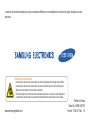 1
1
-
 2
2
-
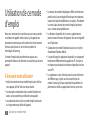 3
3
-
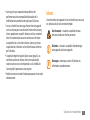 4
4
-
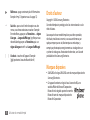 5
5
-
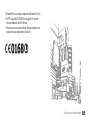 6
6
-
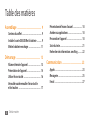 7
7
-
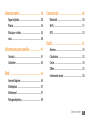 8
8
-
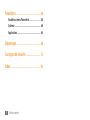 9
9
-
 10
10
-
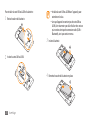 11
11
-
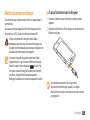 12
12
-
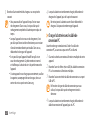 13
13
-
 14
14
-
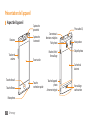 15
15
-
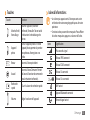 16
16
-
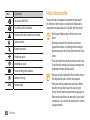 17
17
-
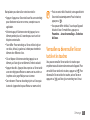 18
18
-
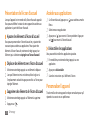 19
19
-
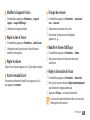 20
20
-
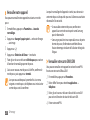 21
21
-
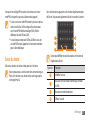 22
22
-
 23
23
-
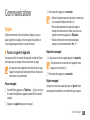 24
24
-
 25
25
-
 26
26
-
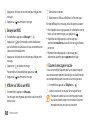 27
27
-
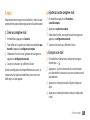 28
28
-
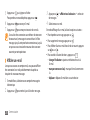 29
29
-
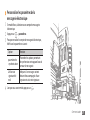 30
30
-
 31
31
-
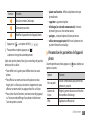 32
32
-
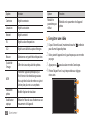 33
33
-
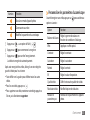 34
34
-
 35
35
-
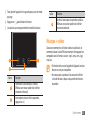 36
36
-
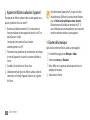 37
37
-
 38
38
-
 39
39
-
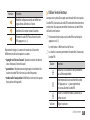 40
40
-
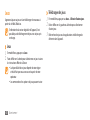 41
41
-
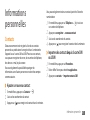 42
42
-
 43
43
-
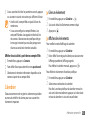 44
44
-
 45
45
-
 46
46
-
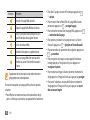 47
47
-
 48
48
-
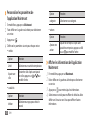 49
49
-
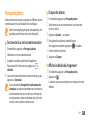 50
50
-
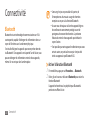 51
51
-
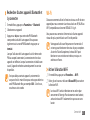 52
52
-
 53
53
-
 54
54
-
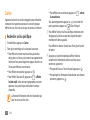 55
55
-
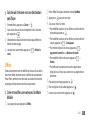 56
56
-
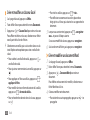 57
57
-
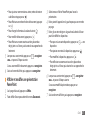 58
58
-
 59
59
-
 60
60
-
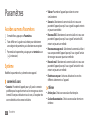 61
61
-
 62
62
-
 63
63
-
 64
64
-
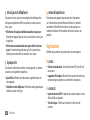 65
65
-
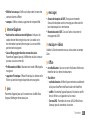 66
66
-
 67
67
-
 68
68
-
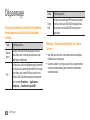 69
69
-
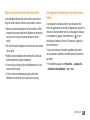 70
70
-
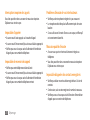 71
71
-
 72
72
-
 73
73
-
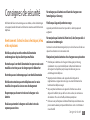 74
74
-
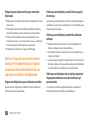 75
75
-
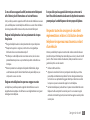 76
76
-
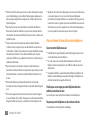 77
77
-
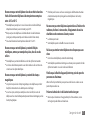 78
78
-
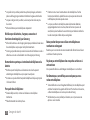 79
79
-
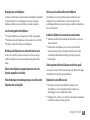 80
80
-
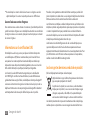 81
81
-
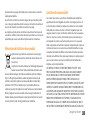 82
82
-
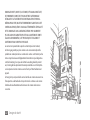 83
83
-
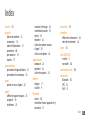 84
84
-
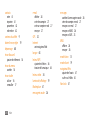 85
85
-
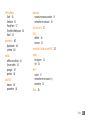 86
86
-
 87
87
-
 88
88
Samsung GT-I8700 Manuel utilisateur
- Catégorie
- Téléphones portables
- Taper
- Manuel utilisateur
- Ce manuel convient également à
Documents connexes
-
Samsung GT-B7330 Manuel utilisateur
-
Samsung OMNIA W GT-I8350 Manuel utilisateur
-
Samsung GT-I8750 Manuel utilisateur
-
Samsung GT-E2652W Manuel utilisateur
-
Samsung GT-S5560/I Mode d'emploi
-
Samsung GT-S5750E Manuel utilisateur
-
Samsung LE19B541C4W Manuel utilisateur
-
Samsung GT-S5830 Manuel utilisateur
-
Samsung GT-I9000 Le manuel du propriétaire
-
Samsung GT-S7233E Manuel utilisateur